- Pengarang Lauren Nevill [email protected].
- Public 2024-01-11 01:07.
- Diubah suai terakhir 2025-01-23 15:22.
Salah satu port komputer peribadi yang paling diserang adalah port 445; di port inilah pelbagai virus dan worm paling kerap "pecah". Ini disebabkan oleh fakta bahawa ia digunakan ketika mengakses sistem jarak jauh untuk memindahkan data melalui rangkaian. Atas sebab keselamatan, port ini boleh ditutup, dengan alasan yang sama, port 135 ditutup.
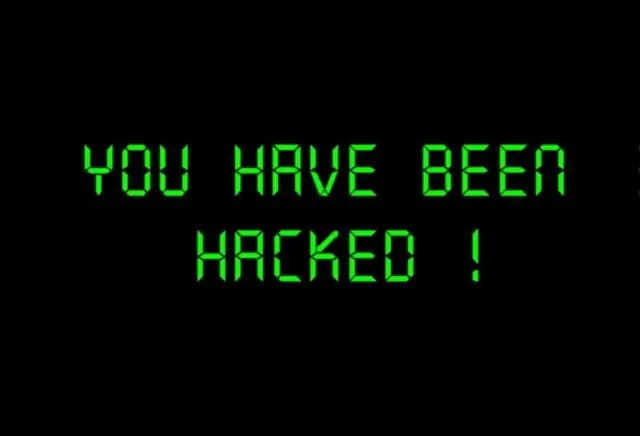
Arahan
Langkah 1
Penutupan pelabuhan 445.
Buka menu Start Windows utama dan klik kanan pada ikon My Computer, di menu konteks drop-down pilih Properties.
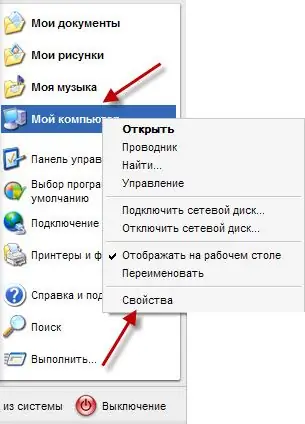
Langkah 2
Di tetingkap "Properties Sistem" yang terbuka, pergi ke tab "Perkakasan" dan klik pada butang "Pengurus Peranti", yang berada dalam kumpulan dengan nama yang sama.
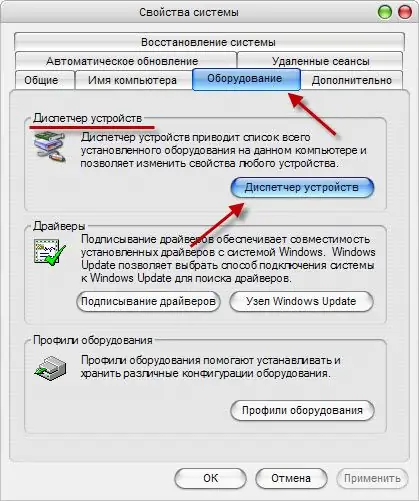
Langkah 3
Tetingkap Task Manager terbuka. Pada item menu "Lihat", pilih item "Tampilkan perangkat tersembunyi", akibatnya, perangkat yang tidak dapat dilihat oleh pengguna secara default akan ditampilkan.
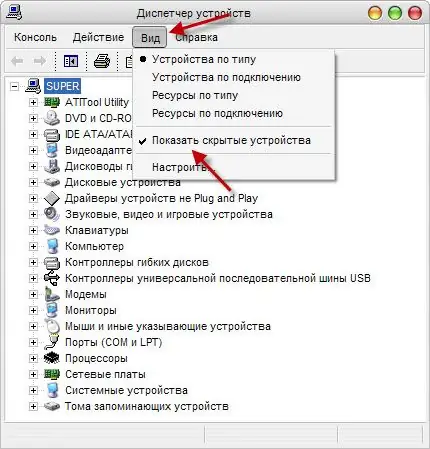
Langkah 4
Buka kumpulan Pemacu Peranti Bukan Palam dan Main dan pilih NetBios melalui peranti TCP / IP. Di tetingkap "Properties: NetBios over TCP / IP", pergi ke tab "Driver", di bahagian "Startup", pilih "Disabled" dan klik butang OK.
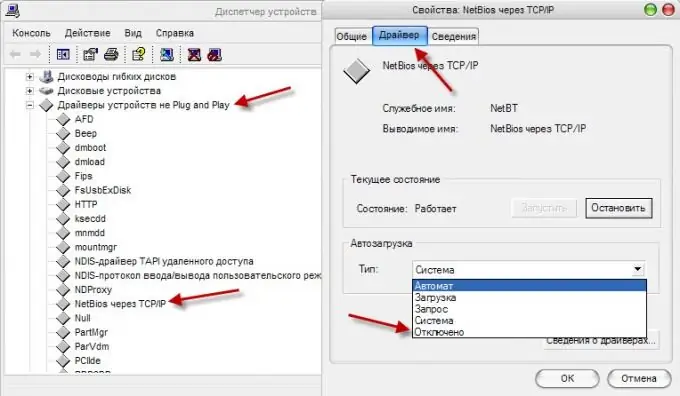
Langkah 5
Anda juga boleh menutup port 445 melalui editor pendaftaran.
Buka menu "Mula", pilih "Jalankan …", di tetingkap yang terbuka, masukkan perintah Regedit dan klik butang OK.
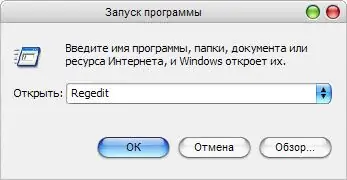
Langkah 6
Ini akan melancarkan utiliti Registry Editor. Dari menu Edit, pilih Cari … dan masukkan TransportBindName di bar carian. Klik Cari Seterusnya.
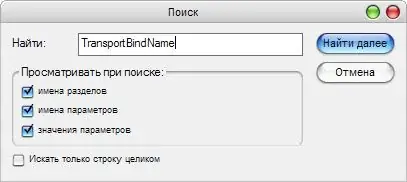
Langkah 7
Kunci pendaftaran yang mengandungi parameter yang diperlukan akan diperluas. Buka parameter TransportBindName dengan mengklik dua kali butang tetikus kanan dan hapuskan nilainya.
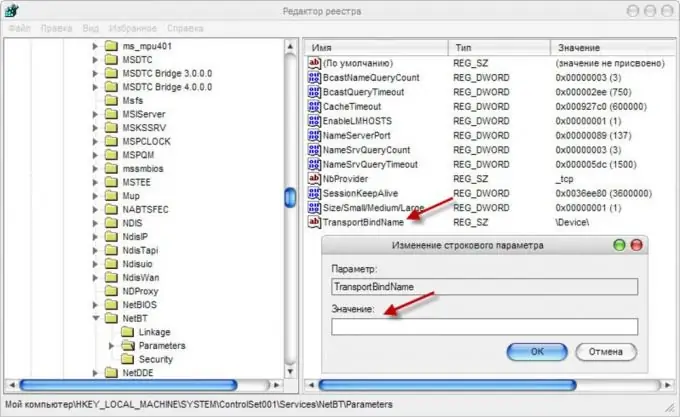
Langkah 8
Penutupan pelabuhan 135.
Jalankan utiliti Editor Registry dan cari parameter bernama EnableDCOM. Buka sifat parameter yang dijumpai dan tetapkan nilai "N".
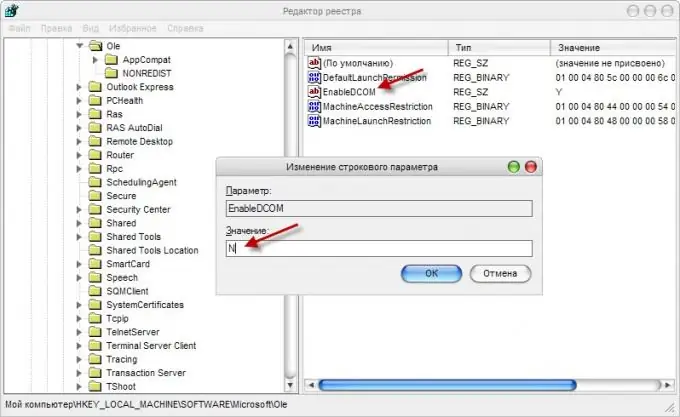
Langkah 9
Anda boleh mematikan port 135 melalui Component Service. Untuk melakukan ini, dalam menu "Mula", pilih "Jalankan …" dan masukkan baris Dcomcnfg.exe.
Di bahagian kiri tetingkap, pilih baris "Perkhidmatan Komponen". Di sebelah kanan tetingkap, pilih ikon Komputer, pada bar alat, klik butang Konfigurasikan Komputer Saya.
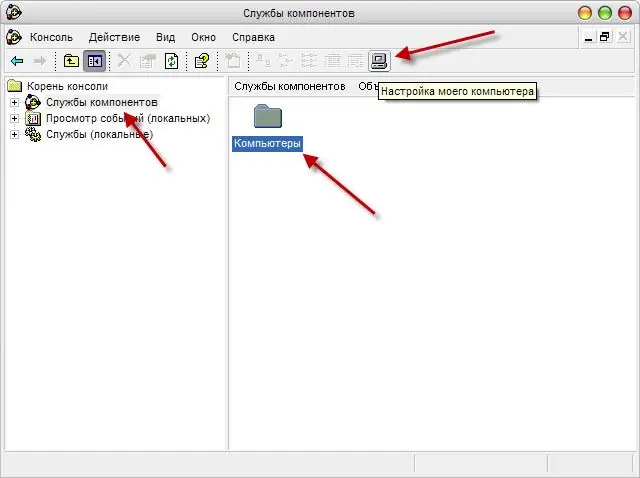
Langkah 10
Buka tab "Properties secara lalai" dan hapus centang "Benarkan penggunaan DCOM pada komputer ini". Mulakan semula komputer anda, port 135 akan ditutup.






